Você já passou pela frustração de perder uma nota importante no seu iPhone? As notas geralmente contêm informações críticas, como senhas. Também podem ser contatos ou ideias importantes.
É fácil excluir notas por engano enquanto navega por um aplicativo. Além disso, talvez você tenha excluído algumas notas para liberar espaço de armazenamento no iPhone. Às vezes, você pode até excluir essas notas devido a falhas de software.
Assim, esses cenários geralmente levam à questão importante: Como faço para recuperar uma nota excluída no meu iPhone?
Este artigo ensinará como recuperar notas excluídas em um iPhone. Também mostrará soluções simples para recuperar essas notas excluídas.
Neste artigo
Parte 1 Como faço para recuperar uma nota excluída no meu iPhone
Não perca todas as esperanças ao excluir uma nota do seu iPhone. Acidentalmente ou não, você pode recuperá-la com alguns métodos. Apresentaremos todos os métodos nesta seção.
Você pode obtê-lo por meio do aplicativo Notas ou do iCloud (online e offline). Você também pode usar aplicativos externos. Confira-os abaixo.
1. Como recuperar notas excluídas do aplicativo Notas
Sempre que você quiser recuperar qualquer arquivo excluído do seu iPhone, tente primeiro recuperá-lo do aplicativo Notas. É um processo direto. Siga os passos simples abaixo para fazer isso:
Passo 1: Comece abrindo o aplicativo Notas no seu iPhone. Em seguida, navegue até a pasta Excluídos Recentemente.
Passo 2: Na pasta Excluídos Recentemente, você encontrará uma lista de notas excluídas. Toque no botão Editar no canto superior direito. Escolha as notas que deseja recuperar assinalando as caixas de seleção ao lado das mesmas.
Passo 3: Após selecionar as notas, toque na opção Mover Para no canto inferior esquerdo. Um menu aparecerá e você deverá escolher a pasta onde deseja restaurar as notas. Selecione Notas para recuperar as notas para a pasta principal de Notas.
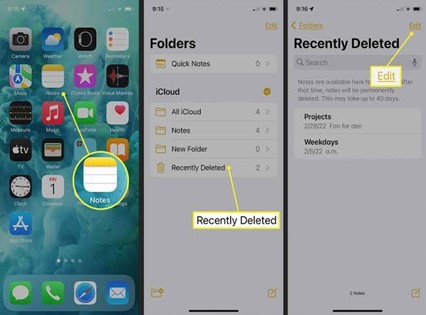
Passo 4: Toque em Mover. Suas notas excluídas agora reaparecerão nas Notas ou na pasta escolhida, prontas para você acessar.
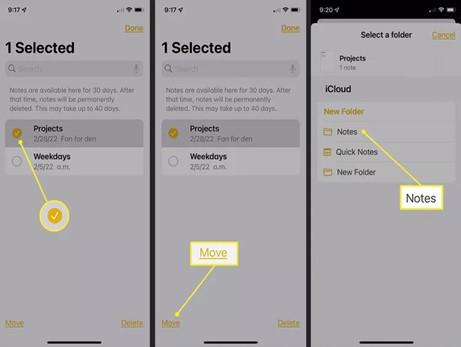
Este é um dos métodos mais fáceis de recuperar suas notas excluídas. O bom desse método é que ele não precisa de conexão de rede ou de dados. Com os passos listados acima, você pode recuperar suas notas em 30 dias.
2. Como restaurar notas excluídas do iCloud
Existem outras opções se você não conseguir obter suas notas excluídas por meio do aplicativo Notas. Pode ser porque já se passaram 30 dias ou por algum outro motivo. Você pode tentar recuperar suas notas excluídas do iCloud ou icloud.com. Vamos apresentar esses dois métodos:
Recuperar notas excluídas do backup do iCloud
Nas configurações do iPhone, você pode acessar o Backup do iCloud. Este recurso permite fazer backup de seus dados com segurança no serviço de nuvem da Apple. Abrange dados de aplicativos, configurações do dispositivo, fotos e muito mais. Você deve primeiro ativar o recurso de backup do iCloud para recuperar quaisquer dados do iCloud.
Veja como fazer isso:
- Primeiro, vá para Configurações, toque no seu nome e escolha iCloud e depois Backup do iCloud.
- Ative o botão de alternância do Backup do iCloud.
- Seu dispositivo fará backup automaticamente quando conectado ao Wi-Fi.
Isso garante que seus dados sejam armazenados com segurança na nuvem. Facilita a recuperação em caso de perda ou dano do dispositivo ou ao configurar um novo dispositivo.
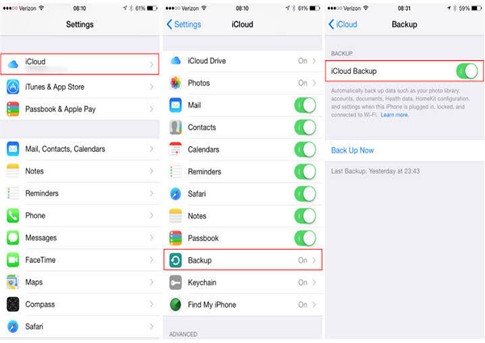
Depois, você pode usar esse recurso para recuperar suas notas excluídas. Primeiro, acesse o aplicativo das Configurações e toque no seu nome.
Em seguida, selecione iCloud e toque em Gerenciar Armazenamento.
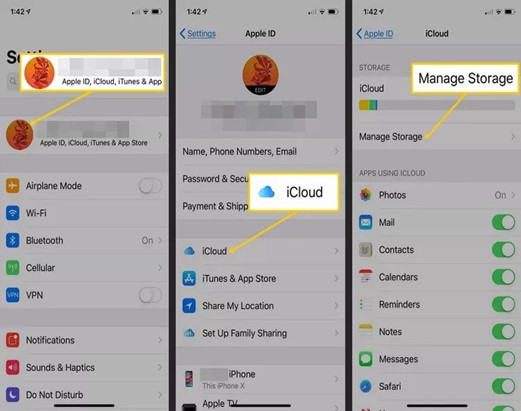
Localize e escolha Backups para ver a lista de backups disponíveis. Selecione o backup anterior à exclusão de suas notas.
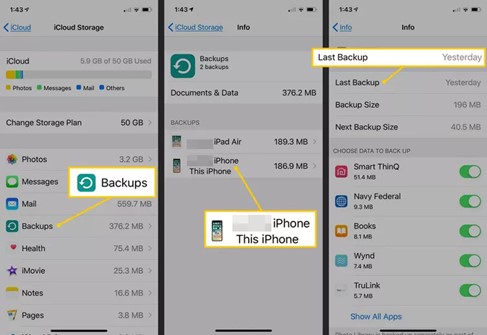
Agora, inicie o processo de restauro. Você pode fazer isso apagando todo o conteúdo e configurações do seu iPhone. Se você fez backup de suas notas no iCloud, não serão perdidas permanentemente.
Após apagar, configure seu iPhone e selecione Restaurar do Backup do iCloud. Escolha o backup selecionado anteriormente e ele restabelecerá suas notas excluídas.
Existe outro método se você deseja restaurar do iCloud sem usar o método de backup. Primeiro, navegue até as configurações do seu iPhone e toque no seu Apple ID. Depois selecione iCloud e ative o botão das Notas. Todas as notas armazenadas na sua conta do iCloud serão baixadas para o seu iPhone.
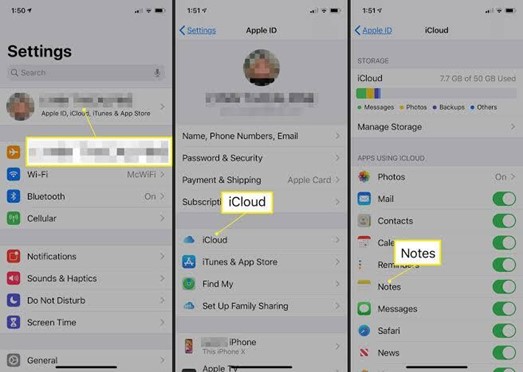
Você SÓ deve considerar restaurar um backup do iPhone se as notas forem muito importantes. Isso ocorre porque esta opção substituirá os dados atuais do seu iPhone. Isso ocorre porque esta opção substituirá os dados atuais do seu iPhone.
Restaurar notas excluídas do icloud.com
Alternativamente, você pode usar icloud.com para recuperar notas excluídas. O site oficial do iCloud é onde você pode gerenciar sua conta iCloud a partir de qualquer navegador da web.
Ao visitar o site oficial do iCloud, você pode verificar todas as suas diversas informações. Pode ser seu email, contatos, calendário, lembretes e notas.
Veja como recuperar uma nota usando este recurso:
- Inicie sessão em icloud.com usando um navegador da web.
- Toque em Notas, localize a pasta Excluídas Recentemente à esquerda e selecione as notas que deseja recuperar.
- Toque em Recuperar e você restaurará as notas selecionadas para sua pasta principal de Notas.
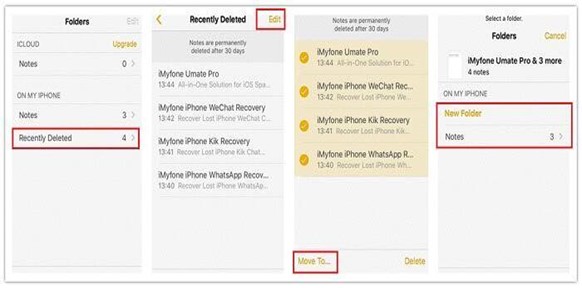
Ao usar o backup do iCloud ou a funcionalidade da web, você tem dois métodos eficientes. Os passos simples acima garantirão que você possa acessar facilmente suas notas excluídas.
3. Como recuperar uma nota excluída via backup do iTunes
Se não se sentir confortável em usar o recurso iCloud, você também pode usar o backup do iTunes. Para recuperar uma nota excluída por meio do backup do iTunes, siga estes passos simples.
- Conecte seu iPhone ao computador e inicie o iTunes.
- Selecione o ícone do seu dispositivo no canto superior esquerdo e clique em Resumo na barra lateral esquerda. Na seção Backups, escolha Restaurar Backup.

- Na lista de backups disponíveis, selecione aquele que contém a nota excluída.
- Confirme sua seleção e deixe o iTunes restaurar seu iPhone com o backup escolhido.
Assim que a restauro for concluído, desconecte seu iPhone e verifique o aplicativo Notas. Seu celular terá restaurado sua nota excluída.
Este método depende dos backups do iTunes. Fornece uma maneira direta de recuperar notas excluídas acidentalmente sem complexidade desnecessária.
4. Restaurar notas excluídas da conta de correio
Notas perdidas do iPhone também podem ser causadas por problemas nas configurações da sua conta de emmail. Um cenário comum é quando você exclui acidentalmente um endereço de email do seu iPhone. Posteriormente, isso exclui algumas de suas notas.
Se você usa contas de email externas, como o Gmail, para armazenar notas, verifique as configurações da sua conta. Manter a conexão com suas contas de email funciona como um simples backup. Confira como restaurar notas excluídas do seu email:
- Comece tocando em Configurações, navegue até Correio e selecione Contas.
- Toque na conta de email específica que você deseja verificar.
- Se você modificou sua senha sem atualizá-la no iPhone, pode ter problemas. Porque as notas associadas a essa conta podem falhar na sincronização. Corrija isso ajustando sua senha no menu Configurações.

- Confirme se o botão de alternância ao lado de Notas está ativado. Às vezes, uma simples alternância pode revelar as notas que faltam no aplicativo.
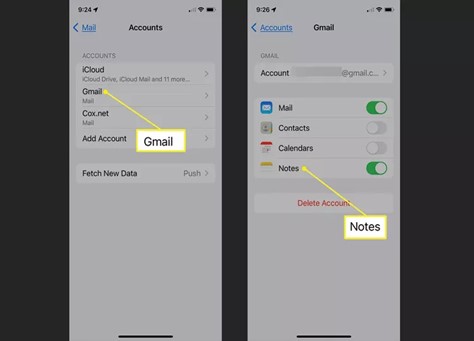
Se você usa várias fontes de email, repita esses passos para cada conta. Nos casos em que não exista uma conta de email, adicione-a novamente ao seu iPhone para acessar.
Parte 2 Faça backup e restaure notas excluídas sem iCloud
Temos outra ótima opção se você não usar os métodos acima. Você pode experimentar o Wondershare MobileTrans - Backup e Restauro.
Esta é uma solução eficiente para fazer backup e restaurar as notas do seu iPhone. Você pode fazer tudo isso sem depender do iCloud ou de outros métodos. Com o recurso Backup e Restauro, você tem todo o controle sobre os dados do seu PC.
Fazer backup de suas notas no PC é uma alternativa mais segura. Ao contrário das soluções baseadas na nuvem, não depende da conectividade com a Internet para fazer e acessar backups. Além disso, economiza armazenamento valioso do celular, armazenando notas em seu computador.
- O MobileTrans suporta mais de 6.000 tipos de dispositivos nas plataformas iOS e Android.
- Consegue transferir, fazer backup e restaurar mais de 18 tipos de dados.
- O processo de backup e restauro é seguro e rápido.
- Mais de 500.000 usuários escolhem o Wondershare MobileTrans.

 4.5/5 Excelente
4.5/5 ExcelenteConfira estes passos simples para backup e restauro de notas:
- Para iniciar este processo, baixe e instale o Wondershare MobileTrans no seu PC.
- Conecte seu iPhone, inicie o software e selecione o módulo Backup e Restauro.

- Escolha Backup, selecione Notas e clique em Iniciar.

Depois, deixe o Wondershare MobileTrans fazer backup de suas notas no seu PC. Este é método seguro e conveniente para gerenciar os dados do seu iPhone.
Conclusão
Pode ser necessário recuperar uma nota excluída do seu iPhone por vários motivos. Exploramos diferentes opções neste artigo, cada uma com vantagens exclusivas.
Você pode verificar a pasta Excluídos Recentemente no aplicativo Notas ou usar backups do iCloud. Você também pode aproveitar os recursos de recuperação da sua conta do Correio e dos recursos do iTunes. Com estas informações, agora você pode navegar com confiança pelo cenário de recuperação de notas. Assim transforma o que parecia uma perda em uma oportunidade de proteger e recuperar informações importantes do seu iPhone.

 4.5/5 Excelente
4.5/5 ExcelentePerguntas frequentes
-
1. Por que meu Mac não está sincronizando com meu iPhone?
Verifique primeiro sua conexão com a Internet se o seu Mac não estiver sincronizando com o seu iPhone. Confirme se você ativou a sincronização do iCloud no seu Mac e no iPhone. Faça isso acessando as configurações do iCloud. Se o problema persistir, uma simples reinicialização de ambos os dispositivos resolverá o problema. Além disso, certifique-se de que seus dispositivos tenham as atualizações de software mais recentes instaladas. Você pode solucionar e resolver o problema de sincronização entre o seu Mac e o iPhone seguindo estes princípios básicos.


